Відмінності між версіями «Створення заявки»
Матеріал з Інструкція користувача
| Рядок 1: | Рядок 1: | ||
Після завершення внесення даних по новинці, потрібно відправити заявку на опрацювання відповідальними особами по процесу погодження. Для цього натисніть кнопку '''"Створити заявку"'''. | Після завершення внесення даних по новинці, потрібно відправити заявку на опрацювання відповідальними особами по процесу погодження. Для цього натисніть кнопку '''"Створити заявку"'''. | ||
| − | [[Файл:2022-09-22_12-47-22_Новинка_Створення_заявки.png| | + | [[Файл:2022-09-22_12-47-22_Новинка_Створення_заявки.png|none|frame|link=|180px]] |
''Малюнок 4.54 - Створення заявки'' | ''Малюнок 4.54 - Створення заявки'' | ||
| Рядок 35: | Рядок 35: | ||
''Малюнок 4.58 - Форма заявки'' | ''Малюнок 4.58 - Форма заявки'' | ||
| − | Якщо при | + | Якщо при формуванні чернетки не було дотримано всіх вимог до даних, результатом перевірки яких є заборона створення заявки, буде відображено відповідне повідомлення про помилку, що блокує можливість створення заявки із чернетки (Малюнок 4.59). |
Уважно ознайомтесь із текстом помилки і вкажіть відповідні зміни в формі заявки. Після чого повторіть процедуру створення заявки. | Уважно ознайомтесь із текстом помилки і вкажіть відповідні зміни в формі заявки. Після чого повторіть процедуру створення заявки. | ||
| Рядок 41: | Рядок 41: | ||
Наприклад: | Наприклад: | ||
| − | 1. | + | 1. Якщо товар відноситься до медичних товарів і не було додано копію (скан) Сертифікату якості, створення заявки блокується на етапі натискання кнопки "Створити заявку". |
[[Файл:2021-11-15_17-09-58_Новинка_new_21.png|none|frame|link=|180px]] | [[Файл:2021-11-15_17-09-58_Новинка_new_21.png|none|frame|link=|180px]] | ||
| Рядок 47: | Рядок 47: | ||
''Малюнок 4.59 - Повідомлення про помилку'' | ''Малюнок 4.59 - Повідомлення про помилку'' | ||
| − | + | 2.'' ''При створенні заявки на новинку із чернетки додатково виконується перевірка на дублі ШК. У разі виявлення дублів, буде відображено повідомлення про помилку, що блокує подальше створення заявки. | |
| − | + | Після закриття повідомлення про помилку, форма чернетки залишається відкритою для подальшої роботи із нею, при цьому поле "Штрих-код" у шапці заявки автоматично буде очищено від даних (Малюнок 4.61). | |
| + | ''[[Файл:2022-09-22_12-21-41_Новинка_Дубль_ШК_1.png|none|frame|link=|180px]]'' | ||
''Малюнок 4.60 - Повідомлення про помилку'' | ''Малюнок 4.60 - Повідомлення про помилку'' | ||
Версія за 13:56, 22 вересня 2022
Після завершення внесення даних по новинці, потрібно відправити заявку на опрацювання відповідальними особами по процесу погодження. Для цього натисніть кнопку "Створити заявку".
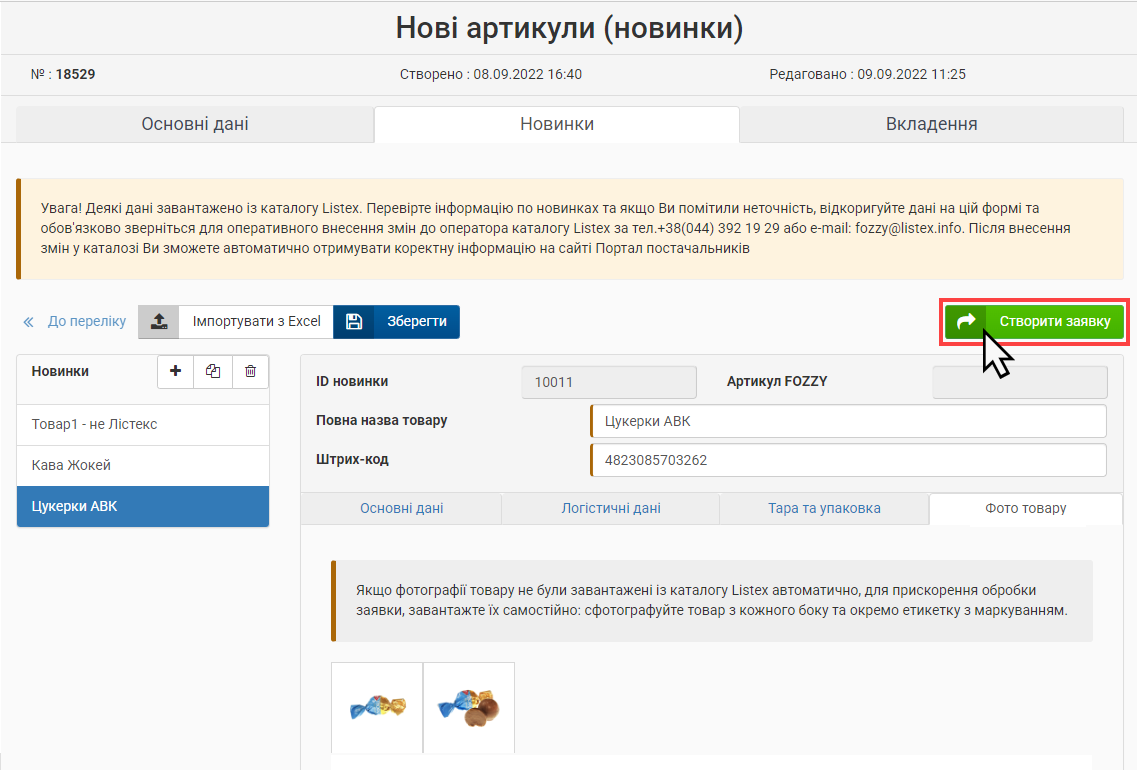
Малюнок 4.54 - Створення заявки
Якщо жодних помилок не виявлено, буде відображено вікно підтвердження дії, де потрібно натиснути кнопку:
"Так" - заявка на створення нового артикула успішно створена в системі, про що Ви будете проінформовані за допомогою інформаційного повідомлення: "Операцію виконано успішно" (Малюнок 4.56).
Після чого заявка буде переведена в статус "Зареєстровано".
"Ні" - виконується повернення до чернетки, де ви маєте можливість, за необхідності, її доопрацювати.
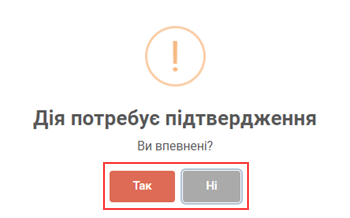
Малюнок 4.55 - Вікно підтвердження дії
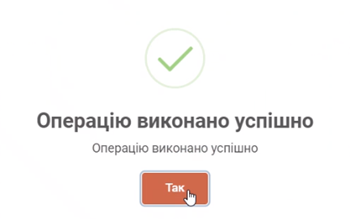
Малюнок 4.56 - Інформаційне повідомлення
У випадку, якщо не всі обов'язкові поля форми було коректно заповнено, буде відображено повідомлення про помилку: "Не всі дані форми коректно заповнено".
Після закриття повідомлення про помилку, виконується автоматичний перехід на ту закладку форми, де було допущено помилку. Поля форми, де є помилка, підсвічено червоним кольором (Малюнок 4.58).
Якщо при внесенні даних не було дотримано всіх вимог до даних, перевіркою яких є заборона створення заявки, буде відображено відповідне повідомлення про помилку.
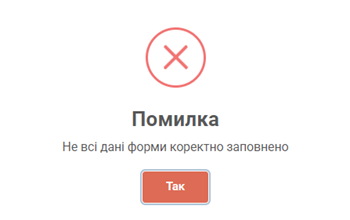
Малюнок 4.57 - Повідомлення про помилку
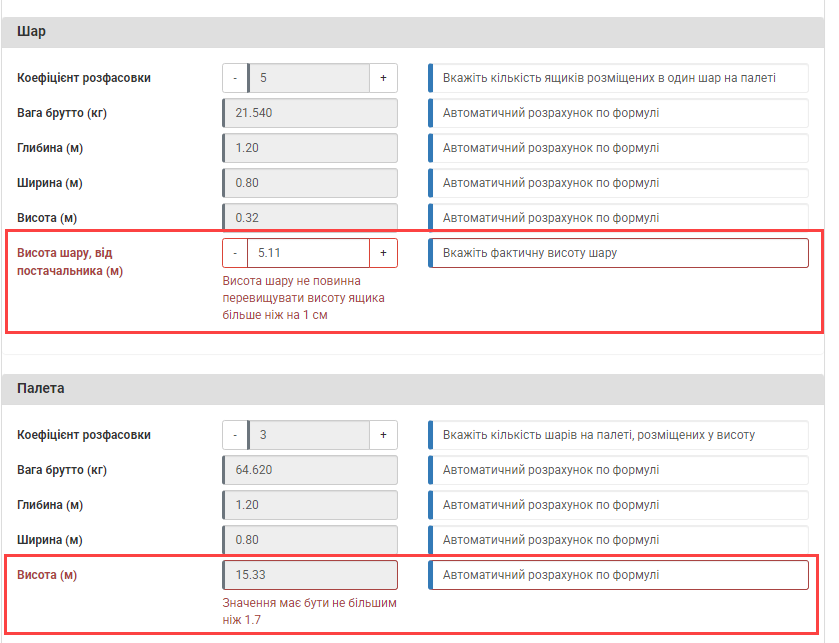
Малюнок 4.58 - Форма заявки
Якщо при формуванні чернетки не було дотримано всіх вимог до даних, результатом перевірки яких є заборона створення заявки, буде відображено відповідне повідомлення про помилку, що блокує можливість створення заявки із чернетки (Малюнок 4.59).
Уважно ознайомтесь із текстом помилки і вкажіть відповідні зміни в формі заявки. Після чого повторіть процедуру створення заявки.
Наприклад:
1. Якщо товар відноситься до медичних товарів і не було додано копію (скан) Сертифікату якості, створення заявки блокується на етапі натискання кнопки "Створити заявку".
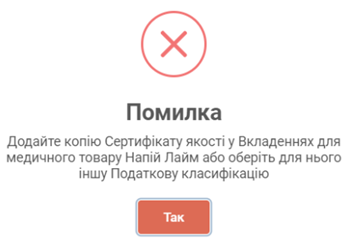
Малюнок 4.59 - Повідомлення про помилку
2. При створенні заявки на новинку із чернетки додатково виконується перевірка на дублі ШК. У разі виявлення дублів, буде відображено повідомлення про помилку, що блокує подальше створення заявки.
Після закриття повідомлення про помилку, форма чернетки залишається відкритою для подальшої роботи із нею, при цьому поле "Штрих-код" у шапці заявки автоматично буде очищено від даних (Малюнок 4.61).
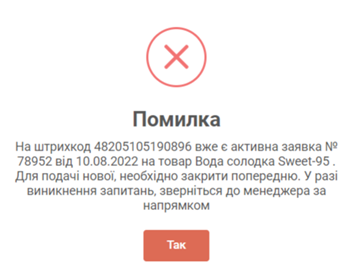
Малюнок 4.60 - Повідомлення про помилку
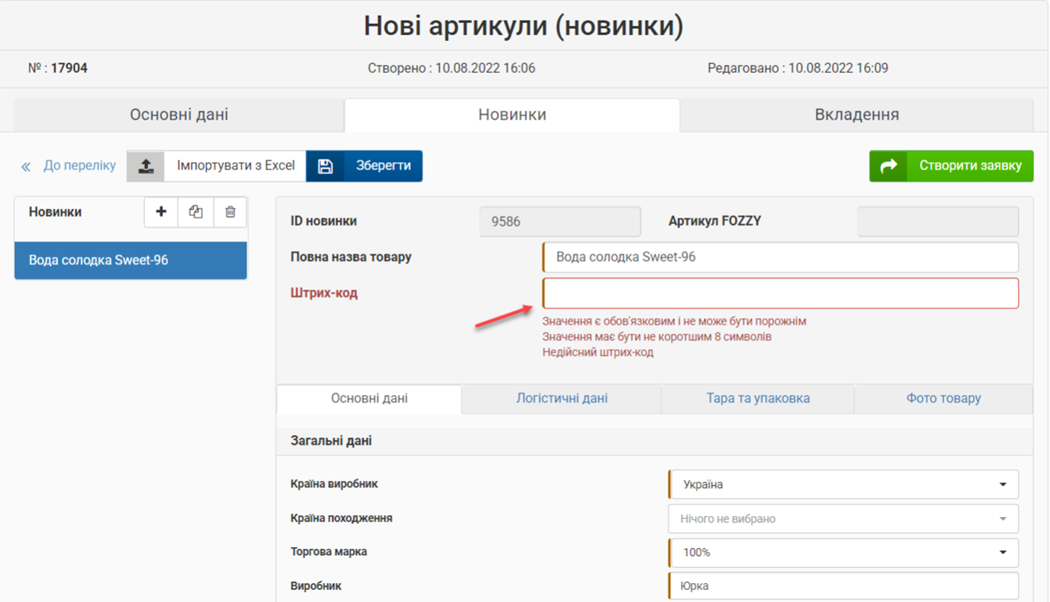
Малюнок 4.61 - Форма чернетки